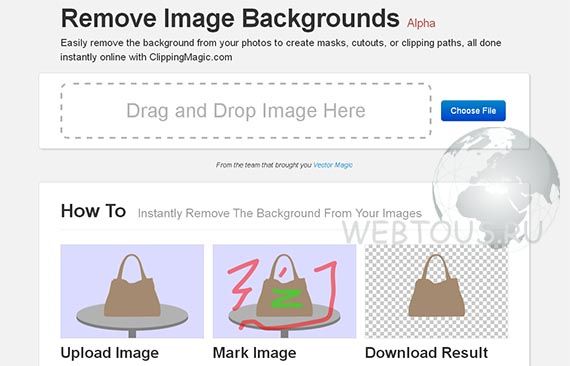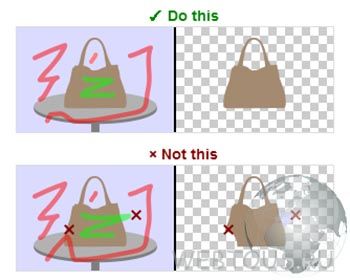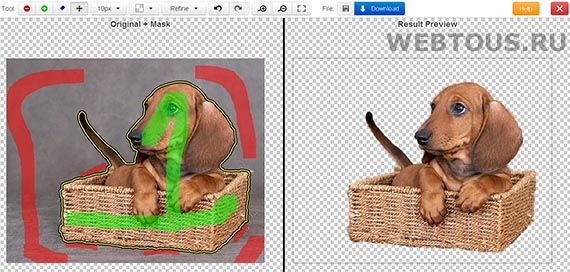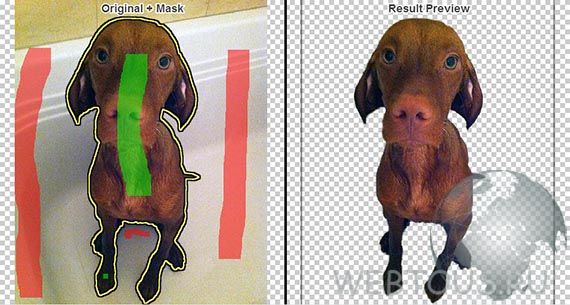-Музыка
- Джулиана Стрейнджлав - Libertango
- Слушали: 6804 Комментарии: 0
- Очарование дождя
- Слушали: 242534 Комментарии: 0
- симфония сердца
- Слушали: 87 Комментарии: 0
- Филипп Киркоров - Я так люблю тебя
- Слушали: 1577 Комментарии: 0
- пение птиц
- Слушали: 1 Комментарии: 0
-Рубрики
- вязание (2156)
- жакеты ,пальто,безрукавки,платья (565)
- вязание крючком (348)
- шали (216)
- шапки,береты (184)
- носки и тапочки (136)
- пледы,коврики,одеяла (130)
- игрушки (115)
- туники ,топы (107)
- ирландское кружево (91)
- детское (86)
- вязание+мех (59)
- энтрелак (29)
- фриформ (23)
- для любимого (18)
- для собачки (7)
- тунисское вязание (6)
- узоры для вязания (418)
- поделки (272)
- сумки (129)
- украшение интерьера (35)
- подушки (28)
- нужное (162)
- комп (133)
- фш (13)
- кулинария (111)
- вкусно (33)
- салат (23)
- украшение торта (17)
- выпечка (15)
- торты (9)
- закатки на зиму (1)
- напитки (1)
- советы для дачи (110)
- орхи (7)
- украшалки (66)
- журналы (66)
- вышивка лентами (63)
- косметика и уход за телом (49)
- прически (48)
- шитье (48)
- вышивка (44)
- атласные ленты (44)
- плетение из газет (42)
- интерьер (28)
- аудиокниги (26)
- лепка (22)
- диабет (17)
- иконы (15)
- шторы (13)
- шнуры (11)
- гадание (10)
- мастер-класс (8)
- искусство одеваться (6)
- разные художества (4)
- пригодиться в жизни (2)
- для дома (2)
-Поиск по дневнику
-Подписка по e-mail
-Постоянные читатели
-Сообщества
-Статистика
Вложенные рубрики: фш(13), комп(133)
Другие рубрики в этом дневнике: шторы(13), шнуры(11), шитье(48), украшалки(66), узоры для вязания (418), советы для дачи(110), разные художества(4), прически(48), пригодиться в жизни(2), поделки(272), плетение из газет(42), мастер-класс(8), лепка(22), кулинария(111), косметика и уход за телом(49), искусство одеваться(6), интерьер(28), иконы(15), журналы(66), для дома(2), диабет(17), гадание(10), вязание(2156), вышивка лентами(63), вышивка(44), аудиокниги(26), атласные ленты(44)
Без заголовка |
Это цитата сообщения Владимир_Шильников [Прочитать целиком + В свой цитатник или сообщество!]
В продолжение темы компьютерной и сетевой безопасности стоит затронуть также вопрос "Как удалить пароль из браузера Chrome, Firefox и Opera". Именно те пароли, которые мы с вами день ото дня накапливаем в нём посещая и проходя регистрацию на всевозможных сайтах.

|
Без заголовка |
Это цитата сообщения Galina90 [Прочитать целиком + В свой цитатник или сообщество!]
Тем, кто только собирается окунуться в волшебный мир Фотошопа, эти уроки пригодятся. Помню, как радовалась сама, встретившись с прекрасным автором- Зинаидой Лукьяновой. По ФШ, конечно, уроков очень много. Но по ясности изложения, по умению донести материал лидируют Лукьянова и Карташев. Большое спасибо всем авторам!
Еще хочу добавить, что озвучка роликов таким "няшечным" голосом, создает хорошее настроение и помогает разобраться с материалом.
|
Без заголовка |
Это цитата сообщения Лютый_гриб [Прочитать целиком + В свой цитатник или сообщество!]
просто очень полезная вещь!!!!!!!!!!!Цитата
полезная вещь
про тэги
взято с http://www.liveinternet.ru/users/niktnt/post30653324/
Полужирный текст
Выделение текста курсивом
Подчёркнутый текст
Зачёркнутый текст
маленький текст маленький текст
Уменьшить тексттекст - 2
Увеличить текст+1:текст + 1
Увеличить текст+2:текст + 2
Увеличить текст+3:текст + 3
Увеличить текст+4:текст + 4
КРАСНЫЙ:красный текст
ЖЕЛТЫЙ:желтый текст
ФИОЛЕТОВЫЙ:фиолетовый текст
ЗЕЛЕНЫЙ:зеленый текст
КОРИЧНЕВЫЙ:коричневый текст
ГОЛУБОЙ:голубой текст
СИНИЙ:синий текст
ФУКСИЯ:фуксия текст
текст по центру
текст будет для цитат.
отделен пустой строкой и отступ слева в 8 пробелов
текст
бегущая влево строка
бегущая вправо строка
бегущая от края к краю строка
текст с правого края
в две строчки с выравниванием справа
текст с правого краю
в две строчки с выравниванием справа
текст с правого краю
в две строчки с выравниванием слева
текст с правого краю
в две строчки с выравниванием слева
Сноска сверху
ТЕКСТ сноска
сноска снизу
ТЕКСТ сноска
список. /жирная точка спереди/
-
Во-первых - все козлы, один я иван-царевич!
-
Во-вторых - как вам нравится это во-первых?
список сформируется автоматически, если добавить
-
Один из пунктов несортированого списка
-
Другой такой пункт
"закрепитель" текст остается таковым, каким вы его пишете
Я
Пишу
как хочу!!!
текст со всплывающей подсказкой
Текст со всплывающей подсказкой - наведите мышкой на это предложение, подсказка всплывет
Процитированый в отдельном блоке текст
у которого будет
небольшой отступ слева.
Процитированый в отдельном блоке текст
у которого будет
небольшой отступ слева.
предложение с отступом в абзаце
Привет! В этом абзаце первое предложение будет с отступом. Прямо как в книгопечати. Правда, в интернете это редкая практика.
скользящий вверх текст
скользящий вних текст с такой же ерундой )))
ну и еще, если например хотите дать ссылку на что-либо /к примеру ссылку на мой дневник=)/, то ставите
получается:
А ВЫ ЗНАЕТЕ ЧТО У ЧЕЛОВЕЧЕСТВА БЫЛО 3 ЕВЫ.
ТО ЕСТЬ ТЕПЕРЬ МОЖНО НАУЧНО РАЗДЕЛИТЬ ЧЕЛОВЕЧЕСТВО НА ТРИ КАСТЫ
ВЫСШУЮ СРЕДНЮЮ И НИЗШУЮ ТОЛЬКО НАУЧНАЯ ИНФОРМАЦИЯ
непосредсвенно на ЛиРу, если у вас большой пост или много фоток в посте, можно его убрать под кат, посередине поста ставите
|
Без заголовка |
Это цитата сообщения lati [Прочитать целиком + В свой цитатник или сообщество!]
Оригинал взят у
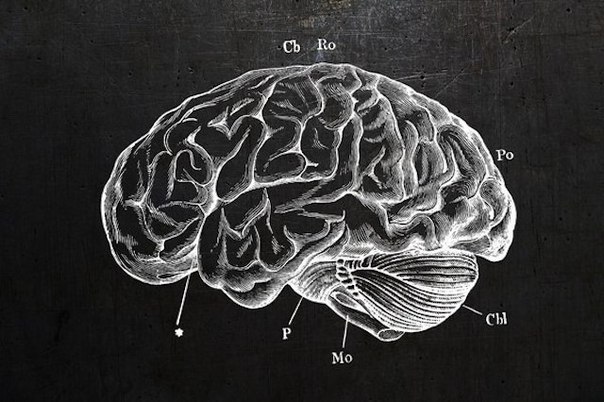
Если вам необходимо подготовить выступление и выучить материал «на зубок», то современные специалисты уже давно скандируют о неэффективности зубрежки.
Вместо этого они предлагают два других подхода к рациональному повторению изученного материала. Ниже предлагаем вам простые методики запоминания в ограниченном временном интервале и если у вас есть на подготовку много времени.
1. Если есть два дня на то, чтобы запомнить прочитанное, лучше повторять материал следующим образом:
первое повторение — сразу по окончании чтения;
второе повторение — через 20 минут после первого повторения;
третье повторение — через 8 часов после второго;
четвёртое повторение — через 24 часа после третьего.
2. Если ваше время не ограничено и вы хотите запомнить информацию на очень долгое время, то оптимальными считаются следующие сеансы повторения информации:
первое повторение — сразу по окончании чтения;
второе повторение — через 20-30 минут после первого повторения;
третье повторение — через 1 день после второго;
четвёртое повторение — через 2-3 недели после третьего;
пятое повторение — через 2-3 месяца после четвёртого повторения.
Естественно, что и первый, и второй способ не очень жесткие и их исполнение может быть изменено в зависимости от обстоятельств.
Приятного запоминания вам, без нудной и почти всегда бесполезной зубрежки.
|
Без заголовка |
Это цитата сообщения Lyudmila_Lyu [Прочитать целиком + В свой цитатник или сообщество!]
XasaH с сайта "Настройка оборудования"
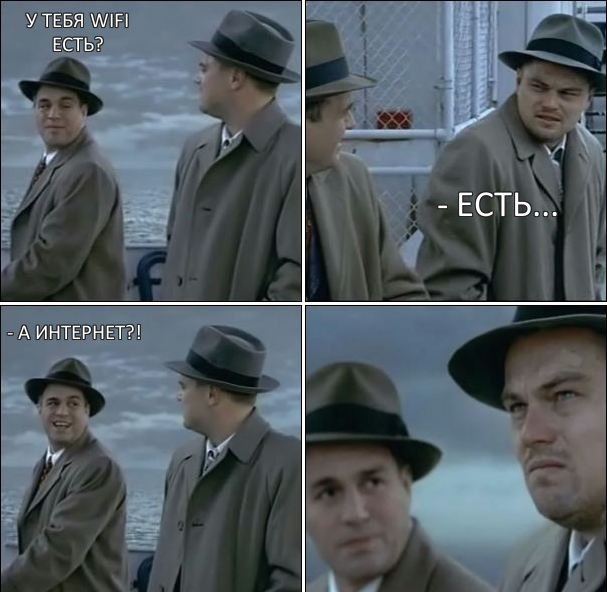
|
Без заголовка |
Это цитата сообщения Лариса_Гурьянова [Прочитать целиком + В свой цитатник или сообщество!]

ПАМЯТКА НАЧИНАЮЩИМ БЛОГЕРАМ
Как чистить систему от мусора
Нашла превосходную программу для чистки компьютера. И хотя у меня стоит CCleaner и я регулярно ей пользуюсь, была потрясена результатом.
Спешу поделиться с вами интереснейшей информацией..))
 Здравствуйте! Надеюсь Вы знаете, что надо периодически чистить систему от мусора! А как и чем делаете это Вы? Используете CCleaner? Правильно! Но не взирая даже на свои дополнения, она не очистит Вам компьютер полностью! Да, я тоже был удивлён таким заявлениям авторов FreeSpacer!
Здравствуйте! Надеюсь Вы знаете, что надо периодически чистить систему от мусора! А как и чем делаете это Вы? Используете CCleaner? Правильно! Но не взирая даже на свои дополнения, она не очистит Вам компьютер полностью! Да, я тоже был удивлён таким заявлениям авторов FreeSpacer!
Дело в том, что бесплатная и русскаяFreeSpacer работает по другому алгоритму и ищет мусор в других местах Вашей системы! В тех закоулках, куда не ступала нога CCleaner! Эти две замечательные программы надо использовать совместно, в паре! Они идеально дополняют друг друга!
FreeSpacer также безопасна как и её коллега! Она не удаляет лишние файлы из системы! И при этом даже проще в использовании! Запускайте её раз в неделю и наблюдайте за освобождением сотен Мб мусора! Слышите, как вздохнул Ваш компьютер?
![]()
Мне её предложили попробовать на одном сайте, где я анонсировал CCleaner! Я не воспринял этот совет всерьёз (ещё бы, ведь я пользовался одной из лучшей, проверенной годами программой) и лишь через неделю, случайно наткнувшись ещё раз на комментарий, со скептической улыбкой, решил всё-таки проверить возможности FreeSpacer! Сначала почистил привычным средством, а следом запустил подопытную программу…

Да, такое же выражение лица было и у меня, когда после пяти минут поиска этот чистильщик выдал свой вердикт-более 200 Мб мусора!!!
Этого не может быть? А Вы проверьте!
Скачать FreeSpacer: 1Мб
![]() Вложение: 3992935_freespacer_setup.rar
Вложение: 3992935_freespacer_setup.rar



Находим такой файлик и запускаем его…







Установили чистильщик системы! Теперь при первом запуске программы появится такое окно…

Разработчики просят денег в добровольном порядке! Хотите помочь-пришлите им баксов, а если Вы жадные-жмите «Ок» ! ![]()

Перед Вами главное окно программы FreeSpacer! Начинаем чистить систему от мусора (остатков удалённых программ и игр, логов и пустых файлов)! Всё просто как дважды два! Жмите «Поиск» и идите делать кофе! Через 4-5 минут возвращайтесь и увидите такое сообщение…

Это у меня так мало нашло, потому что вчера два раза запускал её и сегодня утром раз (делал картинки с неё)! Жмём «Удалить» …

Упс! А почему не всё удалила? Да потому, что система не дала себя убить! Ей нужны некоторые пустые папки и файлы для работы! Так что не переживайте, если не всё найденное удалится-так надо! Не пытайтесь насильно их выкорчевать из системы! Она ответит Вам не понятными и не приятными окошками!
На Вашем месте я бы не лез в настройки! Тут всё и так правильно! Но, если Вам в детстве не давали игрушек, можете ковырять! Только помощи потом не ждите! Единственное, что можно безопасно выбрать в настройках, так это диски для очистки!…

Я лично, никогда не выбираю, а сканирую всё! Третий и четвёртый квадратики НЕ ОТМЕЧАЙТЕ! Ну Вас, правда и так предупредят при попытке самоубийства! ![]()

Для перестраховщиков есть пункт «Метод удаления» , где можно его и выбрать! Или указать место на компьютере, куда сохранятся очищенные, удаленные файлы для их восстановления на всякий случай! За три месяца использования FreeSpacer таких случаев не было у меня! И у Вас не будет! Вот Вы и научились чистить систему от мусора, досконально! До новых программ! Пока!

Источник
Серия сообщений "* Работа программ":
Часть 1 - Программа photoscape 3.5
Часть 2 - Программа Ulead VideoStudio
...
Часть 43 - Сделать бесшовные фоны? Легко...
Часть 44 - Подробная установка Corel PSP
Часть 45 - Как чистить систему от мусора
Часть 46 - Dropbox
Часть 47 - БЕСПЛАТНЫЕ ПРОГРАММЫ "Windows"
Часть 48 - Программа Punto Switcher
|
Без заголовка |
Это цитата сообщения _Lyubasha_K_ [Прочитать целиком + В свой цитатник или сообщество!]
|
|
Без заголовка |
Это цитата сообщения justvitek [Прочитать целиком + В свой цитатник или сообщество!]
Подозреваю, что большая часть студентов набирает тексты в Word. Для вас — список секретов, которые сокращают время работы с текстом (вдруг кто не знает этих комбинаций). Сохраняем себе на стенку, чтобы не потерять!
1. Быстро вставить дату можно с помощью комбинации клавиш Shift Alt D. Дата вставится в формате ДД.ММ.ГГ. Такую же операцию можно проделать и со временем при помощи комбинации Shift Alt T.
2. Если вы ещё не владеете слепым методом набора, то CAPS LOCK может сыграть с вами злую шутку. Случайно включив его и не посмотрев на экран, можно набрать гору текста, который придётся удалить и переписать с нуля из-за одной нажатой кнопки. Но выделив нужный текст и нажав Shift F3, вы измените регистр с заглавного на строчный.
3. Ускорение курсора
Обычно, если вы перемещаете курсор с помощью стрелок, он движется по одной букве. Чтобы ускорить его передвижение, зажмите вместе со стрелкой клавишу Сtrl.
4. Очень полезная функция, которая позволяет выделять непоследовательные фрагменты текста. Удерживайте Ctrl и выделяйте нужные вам куски текста.
5. Если вы пользуетесь копированием и вставкой (а вы наверняка ими пользуетесь), то, скорее всего, знаете о расширенном буфере обмена в Word. Если нет, то он вызывается нажатием на одноимённую кнопку и показывает всё, что вы копировали в буфер за время работы.
6. Если вы делаете мануал, обзор сервиса или вам просто нужно вставить скриншот в Word, сделать это можно очень просто с помощью соответствующего инструмента. Нажмите на кнопку «Снимок», и Word покажет все активные окна. Кликнув на любое из них, вы получите скриншот этого окна.
7. Включение переносов может улучшить читаемость текста, а также избавит вас от длинных пустых интервалов между словами. Вы можете расставить их сами или доверить это компьютеру. Кнопка находится в меню «Разметка страницы» — «Расстановка переносов».
8. Вы можете добавить водяной знак (watermark) на свой документ для дополнительной защиты. Для этого перейдите в меню «Дизайн» и выберите пункт «Подложка». В Word есть четыре стандартных шаблона, также можно создать свой.
9. Очень полезная функция, которая позволяет продублировать последнюю команду. Если вы нажмёте F4, то Word повторит последнюю команду, которую вы сделали. Это может быть ввод текста, последовательное удаление нескольких строк, применение стилей для разных отрезков текста и многое другое.
10. Ставить ударение в Word проще простого. Для этого установите курсор после буквы, на которой должно стоять ударение, и зажмите комбинацию клавиш Alt 769. Важно: цифры нужно нажимать на цифровой клавиатуре справа.
11. Верхнюю ленту с кнопками можно очень гибко настроить. Для этого перейдите в меню «Файл» — «Параметры» — «Настроить ленту». Здесь можно добавить функции, которых раньше не было, и удалить те, которые не нужны. Более того, вы можете удалять или создавать свои вкладки с функциями.
12. Быстрое выделение большого куска текста
Чтобы быстро выделить большой кусок текста, установите курсор в его начало и кликните мышкой с зажатым Shift в конце фрагмента. Сохранит время и нервы в ситуациях, когда приходится выделять несколько листов сразу.
13. Быстрое перемещение по документу
Существует несколько комбинаций, которые сильно ускоряют навигацию по документу:
Ctrl Alt Page Down — следующая страница;
Ctrl Alt Page Up — предыдущая страница;
Ctrl Home — переместиться вверх документа;
Ctrl End — догадайтесь сами. :)
Вставка новой страницы
14. Как же я ненавижу себя за то, что не знал этой комбинации раньше. Ctrl Enter позволяет мгновенно создать новый лист, а не удерживать Enter одной рукой, а другой в это время заваривать чай.
15. По умолчанию Word сохраняет все файлы в папку «Документы». Для того, чтобы изменить это, перейдите в меню «Файл» — «Параметры» — «Сохранение». В строке «Расположение локальных файлов по умолчанию» выберите нужную вам папку. В этом же меню вы можете настроить формат документов по умолчанию, автосохранение и многое другое.
16. Для того, чтобы вернуть тексту исходное форматирование, нужно нажать комбинацию клавиш Ctrl Spacebar.
17. Если вы большой поклонник Microsoft и Word в частности, то даже можете использовать его как менеджер задач. Правда, для начала придётся немного постараться. Нажмите правой кнопкой на ленте функций сверху и выберите «Настройка ленты». В правом столбце включите единственную отключённую вкладку «Разработчик».
Перейдите в появившуюся вкладку «Разработчик» и найдите элемент «Флажок», на котором изображена галочка (почему бы и нет). Теперь, нажимая на флажок, вы можете создавать списки задач и помечать их, как выполненные.
18. Если вы случайно испортили свой список, то можете выделить текст вертикально. Для этого удерживайте Alt и используйте курсор мышки для выделения.
19. Не стоит даже говорить, зачем это нужно. В наш век, когда информация стала главным оружием, иметь дополнительную защиту никогда не помешает. Чтобы защитить документ паролем, перейдите во вкладку «Файл» и выберите опцию «Защита документа». Теперь смело создавайте пароль, однако помните, что если вы его забудете, восстановить его не получится.
20. Завершает наш список невероятный хакерский трюк. Если раньше для того, чтобы открыть Word, вы создавали новый документ или искали его в меню «Пуск», то теперь это в прошлом. Нажмите комбинацию клавиш Windows R и введите в появившемся окне winword. Если вы не пользуетесь командной строкой для других команд, то в следующий раз, когда вы нажмёте Windows R, команда для запуска Word автоматически загрузится и вам останется лишь нажать Enter
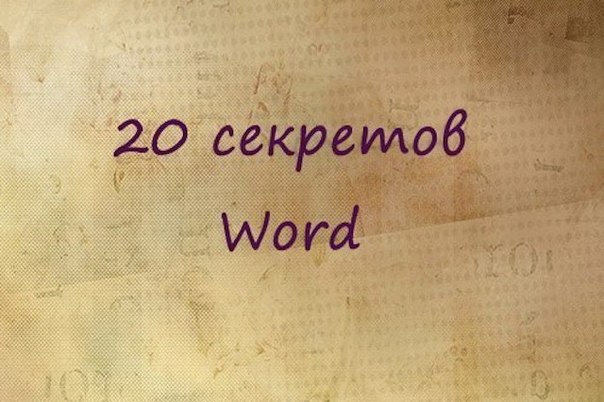
|
Без заголовка |
Это цитата сообщения Selena-13-amazonka [Прочитать целиком + В свой цитатник или сообщество!]
|
Без заголовка |
Это цитата сообщения Н_НИНА [Прочитать целиком + В свой цитатник или сообщество!]
Согласитесь, совсем неудобно, когда, просматривая файлы на своих дисках и выполняя с ними разные операции с помощью «Проводника», содержимое всех Ваших папок отображается по разному: в одной папке списком, в другой – значками, в третьей – эскизами. Или же во всех папках файлы представлены в одном виде (например, значками), но Вы хотите, чтобы они везде были списком.
Чтобы привести вид всех папок к одному стандарту, откройте в «Проводнике» любую папку на своем компьютере и придайте ей параметры, которые Вы хотите.
- Способ отображения файлов (используйте переключатель в меню «Вид»):
- Способ сортировки («Вид – Сортировать»):
- Какую информацию о каждом файле отображать, если они у вас отображаются в виде таблицы («Вид – Выбрать столбцы»):
Затем войдите в меню «Сервис – Параметры папок - Вид» и нажмите там кнопку «Применить к папкам»:
Нажмите «ОК».
После этого внешний вид всех папок при просмотре «Проводником» будет одинаковым. Таким, каким Вы его задали перед применением этой настройки.
|
Без заголовка |
Это цитата сообщения Tosichka3 [Прочитать целиком + В свой цитатник или сообщество!]
http://www.liveinternet.ru/users/schamada/post338746910/
Я сталкиваюсь, и не раз, когда грузят музыку без указания названия или вообще название неправильное, на вопрос "кто исполнитель" не отвечают.
Некоторые от того что и сами не знают, а некоторыe, я таких отношу к людям которых "жаба давит" - им жаль с вами поделится, часто поэтому ищу понравившуюся музыку по фразам, но иногда бывает язык, который я не понимаю, так и сегодня, нашла интересную песню на немецком, долго пыталась найти по фразам, не получилось и с
|
Без заголовка |
Это цитата сообщения Milendia_Solomarina [Прочитать целиком + В свой цитатник или сообщество!]
«Чтобы стать настоящим фотографом,
надо учиться смотреть глазами души,
ибо настоящие объективы фотокамеры
— это сердце и душа.» Юзеф Карша
Вот почему-то у некоторых жителей ЛИРУ есть прирождённый талант делать качественные снимки любых предметов, а для многих талантливых рукодельниц создание своего портфолио - это большая проблема:-)
|
|
Этот пост для "чайников-не профессионалов", кто хочет достойно показать свои изделия в интернете
Про создание композиции кадра с помощью правила золотого сечения статью смотри ТУТ
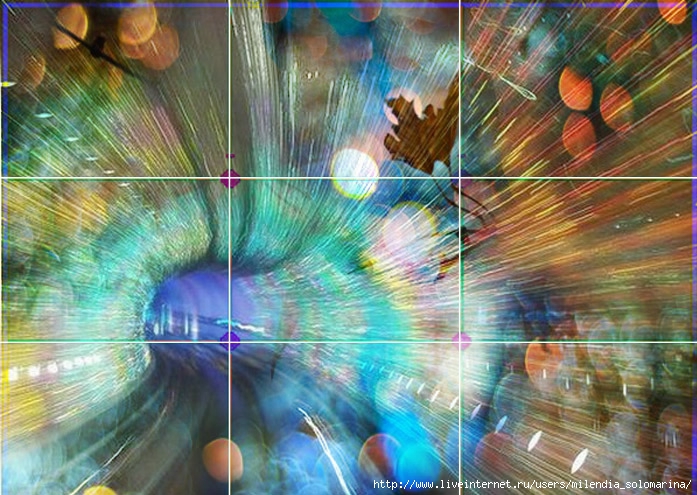
Несомненно, наличие дорогой и качественной техники очень способствует качеству снимков. Но зная некоторые тонкости, можно делать замечательные фото, даже располагая обыкновенной "цифромыльницей" и используя лишь автоматический режим.
|
Без заголовка |
Это цитата сообщения LebWohl [Прочитать целиком + В свой цитатник или сообщество!]
http://optimakomp.ru/kak-perenesti-papki-moi-dokumenty-zagruzki-i-rabochijj-stol/
В этой очень важной и полезной статье расскажу Вам как перенести папки "Мои документы" , "Загрузки" и "Рабочий стол" с системного на другой диск и зачем это
|
Без заголовка |
Это цитата сообщения DiZa-74 [Прочитать целиком + В свой цитатник или сообщество!]

1-го августа в России, начал действовать коварный антинародный закон, который запрещает свободный доступ к информации. Один из моих любимых сайтов KINOSVIT.TV попал в черный список, по причине нарушения авторских прав и жалоб определенных лиц в роскомнадзор, которые якобы обладают правами на фильмы, сериалы из США, Европы и остальных стран мира. Для многих граждан России, он сейчас возможно недоступен, доступ блокируют провайдеры, под давлением властей.
Инфа с этого сайта KINOSVIT.TV
Что можно предпринять и обойти блокировку:
Все ссылки, полезную информацию приведенную ниже, как и саму тему сохраните у себя на компьютере.
Благодаря этим действиям, вы в любой момент сможете получить доступ к любому заблокированному сайту.
Это только начало: Со временем заблокированных сайтов будет все больше и больше.
9 Способов обхода блокировки:
1) Расширение для браузеров FireFox и Chrome - friGate Наш kinosvit.tv, уже присутствует в их списке.
2) Для Opera и Яндекс.Браузер, включить Turbo режим.
3) Самый лёгкий вариант обхода цензуры РуНета простой - настройка браузера от Immunicity.
4) Tor Browser. Это браузер, который с легкостью обходит все блокировки.
5) Некоторые простые способы преодолеть блокировку запрещенных в России сайтов.
6) Пять простых способов зайти на заблокированные сайты.
7) Еще немного полезной информации - тут.
8) Доступ по IPv6, инструкция здесь.
9) Разные варианты Аддонов для браузеров.
ЗЫ: я воспользовалась первым способом - работает на все сто!
Серия сообщений "ИнформБюро":
Часть 1 - про Яндекс Фотки/сменить обложку альбома.
Часть 2 - Как скачать все фото из альбома на Яндекс–фотках
...
Часть 4 - Как скачать все фото из альбома на Яндекс–фотках
Часть 5 - В каком месяце в какую страну лучше ехать на отдых
Часть 6 - Информация по блокировкам сайта для граждан России 2014
Часть 7 - Бродилка по авторам анимации + ПРИГЛАШЕНИЕ
|
Без заголовка |
Это цитата сообщения SvetlanaT [Прочитать целиком + В свой цитатник или сообщество!]
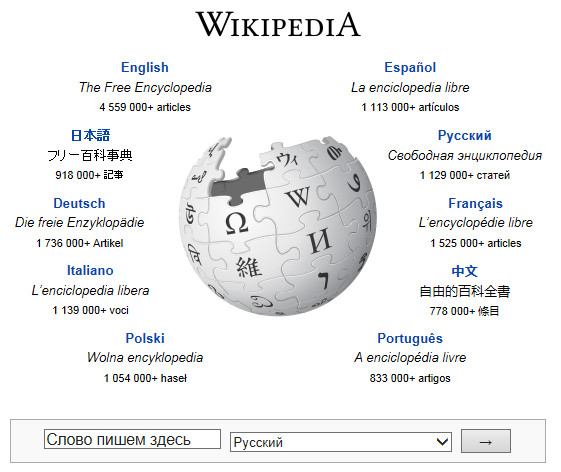 Википедия (англ. Wikipedia ) — свободная общедоступная мультиязычная универсальная интернет-энциклопедия. Кликаем на глобус и выходим на сайт. Пишите слово, о котором вы хотите узнать. И выбираете нужный язык. |
|
Без заголовка |
Это цитата сообщения losik-kurnosik [Прочитать целиком + В свой цитатник или сообщество!]
Как легко и быстро удалить фон с фотографии онлайн. |
Удаление заднего фона с фотографии задача не такая уж и простая, как может показаться на первый взгляд. Даже имея такой мощнейший редактор графики, как Photoshop, можно потратить не один час работы, чтобы качественно отделить объект (предмет, человека, животное и пр.) от бэкграунда (фоновый рисунок). Даже профессионалы в ряде случаев получают результат, который лишь с натяжкой можно назвать удовлетворительным…

Необходимо помнить, что залог успешной работы по удалению фона – это качественная фотография. Самое главное – чтобы объект и окружение были хорошо контрастны по отношению друг к другу и имели как можно меньше точек слияния близких цветов. Но это технические тонкости… Мы же с Вами сегодня научимся стирать фон с фотографии буквально нескольким кликами мыши! Профессионалы фотошоп могут с недоверием отнестись к этому способу, но когда они увидят результат, думаю они будут удивлены ).
Clipping Magic – бесплатный онлайн сервис, который за несколько потраченных минут сэкономит Вам 1-2 часа работы в Photoshop или других графических редакторах. За пару кликов он сможет удалить фон с цифровой фотографии, а результат Вас точно порадует!
Я не преувеличиваю – это действительно очень просто и очень быстро! Весь секрет работы в данном онлайн редакторе можно описать вот такой небольшой схемкой:
Вот что получилось у меня буквально за 15 секунд работы (левая часть рабочего окна – оригинальное фото с маской, правая – результат):
Вот какие возможности есть у редактора Clipping Magic:
• режим ластика для удаления маски
• выбор размера кисти для рисования маски
• выбор типа фона (прозрачный либо цвет)
• отмена действий
• зумирование
Сразу предупрежу особо старательных ): нет нужды полностью закрашивать отделяемый объект зеленым, а фон красным – достаточно лишь несколько штрихов для их обозначения! Алгоритм сервиса сам хорошо угадывает границы, а вам следует лишь потом уточнить их в мелочах, переключив кисть на более мелкий размер.
На данный момент онлайн сервис Clipping Magic работает в режиме альфа, но каких-либо грубых ошибок в его работе не замечено. Все указанное мною выполнялось точно и без ошибок. Еще раз повторю, что для подобного рода манипуляций играет роль именно качество фотографии: чем более контрастными будут фон и объект, тем лучший результат получится на выходе. Поэтому не ждите хорошего результата, если Вы возьмете, к примеру, фотографию низкого разрешения с котом, сидящим на фоне пестрого ковра )).
Друзья, на данный момент сервис Clipping Magic – это самый быстрый, удобный и качественный способ удалить фон у фотографии онлайн. Если с Photoshop и иными графическими редакторами Вы не особо дружите, то потратьте пару минут на освоение этого сервиса и результатом Вы сможете хвастаться даже перед профессионалами!
Источник.
Я дама не доверчивая и всё проверяю на себе. Вот и сейчас для проверки этого сервиса я взяла свою не очень хорошую фотографию, пёструю, в которой нет контрастного фона. В общем всё наоборот рекомендациям сайта.
Я удивлена, даже в этом случае за 30 секунд я получила неплохой результат.

Затем я взяла фотографию среднего внука Романа, где более контрастный фон и за секунды получила уже гораздо лучший результат.

Удалить фон с фотографии онлайн на Clipping Magic .
Желаю успехов!
|
Без заголовка |
Это цитата сообщения ТаСамаяГерда [Прочитать целиком + В свой цитатник или сообщество!]
Это невероятно!
dictation.io
Внизу выпадающее меню, в нем нужно выбрать русский язык. Потом нажать на кнопочку, разрешить системе пользоваться микрофоном и надиктовать текст. И реально же записывает!! Только нужно более-менее четко говорить. Я иногда жевала слова и система ошибалась. Но незначительно и в этом была в основном моя вина.
Это невероятно! Невероятно!
Кто-нибудь еще будет сомневаться, что нужные разговоры могут быть "записаны"! Это каких совершенств достигли программы распознавания речи, если.... простой сайт!!! Выделывает ТАКОЕ!!! А если бы это была программа спецслужб, она бы и запятые расставляла и кавычки!!! Я потрясена!!!

Серия сообщений "[Найдено на просторах интернета]":Пища для ума. И не обязательно, что я со всем безоговорочно согласна.
Часть 1 - Любопытная табличка с невеселым будущим нашим
Часть 2 - Почему наши дети не должны учиться на отлично
...
Часть 36 - Зеркала
Часть 37 - Ностальгическо-рекламный видос от Майкрософт.
Часть 38 - Сайт, который превращает голос в текст!!
|
Без заголовка |
Это цитата сообщения Лариса_Гурьянова [Прочитать целиком + В свой цитатник или сообщество!]
Серия сообщений "Портативная (portable) программа":
Часть 1 - Adobe Photoshop CS6 13.0
Часть 2 - Создаем фоны для дневника
Часть 3 - Ещё одна полезная программка для оптимизации(сжатия) изображений
Часть 4 - Flame Painter 1.2 portable - огненная картина
Часть 5 - Portable Solid Converter PDF 4.0.557 Rus - Скачать бесплатно
Часть 6 - Как сохранить веб страницу в pdf
Часть 7 - GIF Resizer 1.1 Portable Rus - быстро меняем размер картинок формата Gif
Часть 8 - Teorex Inpaint 3.1 Portable - программа для реставрации фото
Часть 9 - AVOnesoft Stick Photo Star v2.38 Portable - фотоэффекты
Часть 10 - Recolored 1.0.1 Rus Portable - программа для быстрого окрашивания фото
Часть 11 - AutoFX DreamSuite Ultimate 1.36 Portable
Часть 12 - Retouch Pilot Full 3.2.0 Rus Portable - ретушь фотографий
Часть 13 - Boilsoft Video Splitter 7.01.5 Portable by SamDel RUS
Часть 14 - DP Animation Maker 2.1.3 RUS Portable.
Часть 15 - А вы избавились от паразитов в компьютере?
Часть 16 - Adobe Flash CS6 Portable
Часть 17 - FaceOnBody Pro v2.4 Portable Rus
Часть 18 - Portable GIF to Flash Converter
Часть 19 - Scarabay 3.1.4.0 + 3.1.3.1 Portable 2012
Часть 20 - Face Off Max 3.4.9.2 Rus Portable
Часть 21 - Программа для 3Д анимации Reallusion Effect3D Studio Portable
Часть 22 - Быстро удалить Яндекс.Бар, Mail.Guard и прочие странные навязчивые штуки [AntiDust]
Часть 23 - MP4Cam2AVI (1.7 Мб) - из MP4 в AVI
Часть 24 - GeekUninstaller - простой и качественный удалитель программ
Часть 25 - Portable Flash Effect Maker Pro v5.01
Часть 26 - Урок - Работаем в программе Portable Flash Effect Maker Pro v5.01
Часть 27 - Wondershare Flash Gallery Factory Standard v 5.2.0.9 ENG Portable для создания Flash слайд шоу - Скачать бесплатно
Часть 28 - Portable Aleo 3D Flash Slideshow Creator 1.8 Rus
Часть 29 - SWFTex - программа для анимации Flash-текста
Часть 30 - Life Photo Maker Pro - скачать программу для анимации
Часть 31 - MakeUp Pilot 4.5.2 Rus Portable by Valx
Часть 32 - Revo Uninstaller Pro - программа для удаления ненужных программ
Часть 33 - Ulead GIF Animator 5.0.5 Portable Rus - Скачать бесплатно
Часть 34 - Retouch Pilot 3.5.3 Retail Rus portable
Часть 35 - Loaris Trojan Remover 1.2.9.3 Portable
Часть 36 - Torrent TV Player 2.1 Rus Portable
Часть 37 - HAL 1.08.127 Portable by vadik
Часть 38 - Any Video Converter Professional 5.0.9 Portable
Часть 39 - Teorex Collection 1.1 Rus Portable by Valx
Часть 40 - Flip Flash Album Deluxe 2.2 Portable
Часть 41 - Mojosoft Photo Calendar Studio 2014 1.0 Portable Rus
Часть 42 - Работаем в Portable Flash Effect Maker Pro v5.01
|
Без заголовка |
Это цитата сообщения тануля [Прочитать целиком + В свой цитатник или сообщество!]
 Я давно хотела узнать , как можно увеличить рисунок, сделать его форматом больше чем А-4.
Я давно хотела узнать , как можно увеличить рисунок, сделать его форматом больше чем А-4. 1.Выбрать на компьютере программу Microsoft Office Excel 2007, нажав на надпись 1 раз курсором ( левая клавиша мыши):
|
Без заголовка |
Это цитата сообщения irina070460 [Прочитать целиком + В свой цитатник или сообщество!]
Вот вам подборка из 8 сайтов, где много бесплатных и легальных шрифтов на любой вкус.
1. Dafont: Одна из наиболее ярких и богатых коллекций бесплатных легальных шрифтов (до 20 тыс наименований на сайте, искать – не переискать).
2. FontSpace: коллекция из более чем 20,8 тыс шрифтов, который аналогично предыдущему проекту позволяет быстро скачивать и автоматически устанавливать понравившиеся шрифты на ваш компьютер.
3. FontStruct: онлайн-конструктор собственных шрифтов по вкусу пользователя. Готовый шрифт можно скачать и установить на своем компьютере.
4. 1001 Free Fonts: в коллекции не 1 тыс, а более 10 тыс шрифтов, все они отсортированы по алфавиту. Для скачивания всех 10 тыс надо будет заплатить немного денег, а вот при скачивании по одному ничего платить не надо.
5. Font Squirrel: агрегатор шрифтов, который позволяет искать шрифты по разным сайтам и классификаторам.
6. Urban Fonts: подборка из 8+ тыс шрифтов, которые можно скачать бесплатно.
7. Acid Fonts: своеобразные шрифты с по-настоящему кислотной цветовой гаммой.
8. Abstract Fonts: и последний каталогизатор шрифтов, где можно найти шрифт по названию, категории или по имени дизайнера, который этот шрифт разработал. В коллекции насчитывается порядка 13 тыс шрифтов, доступных для скачивания.
|